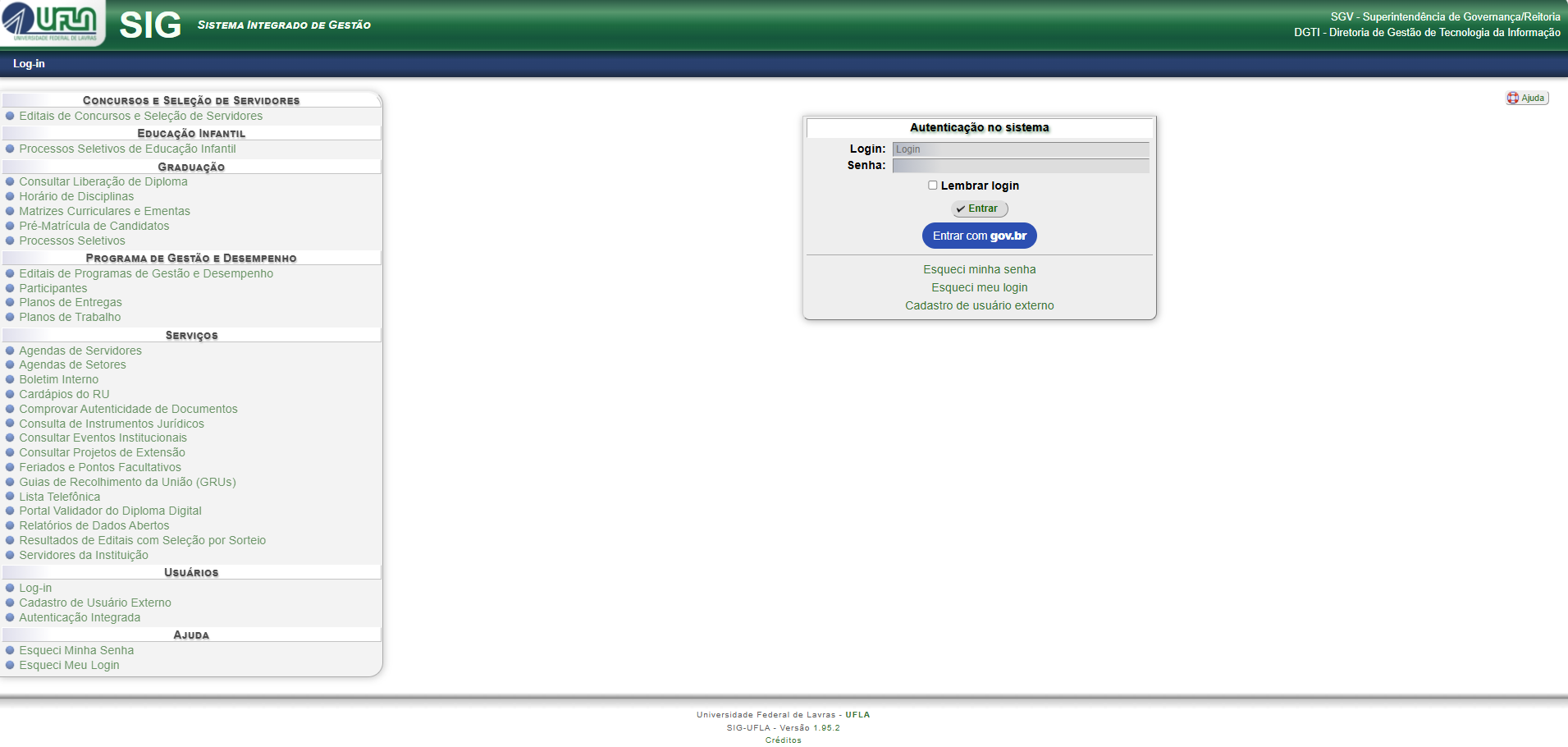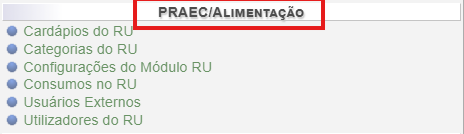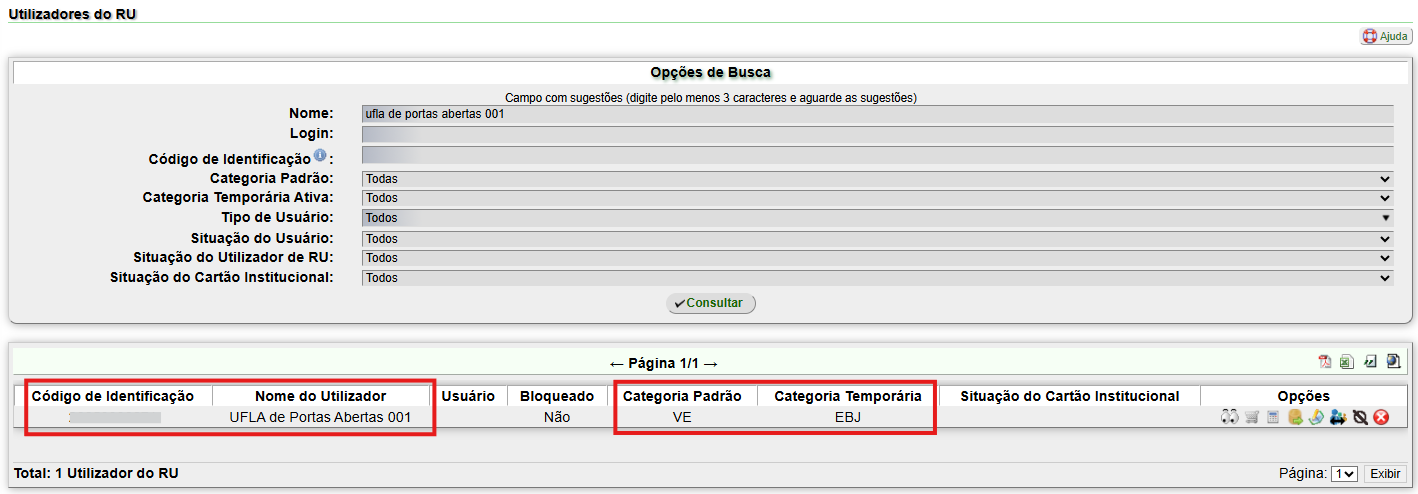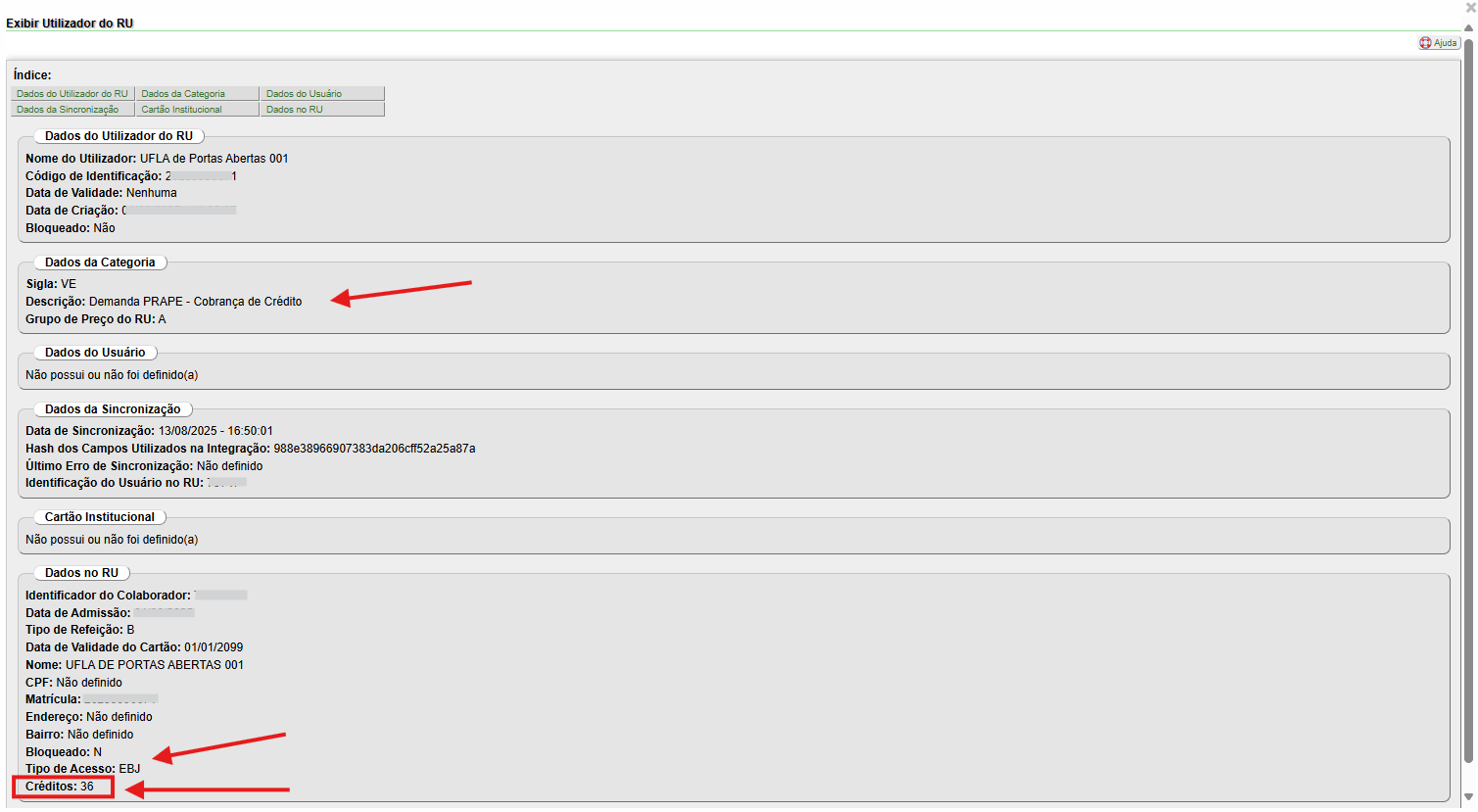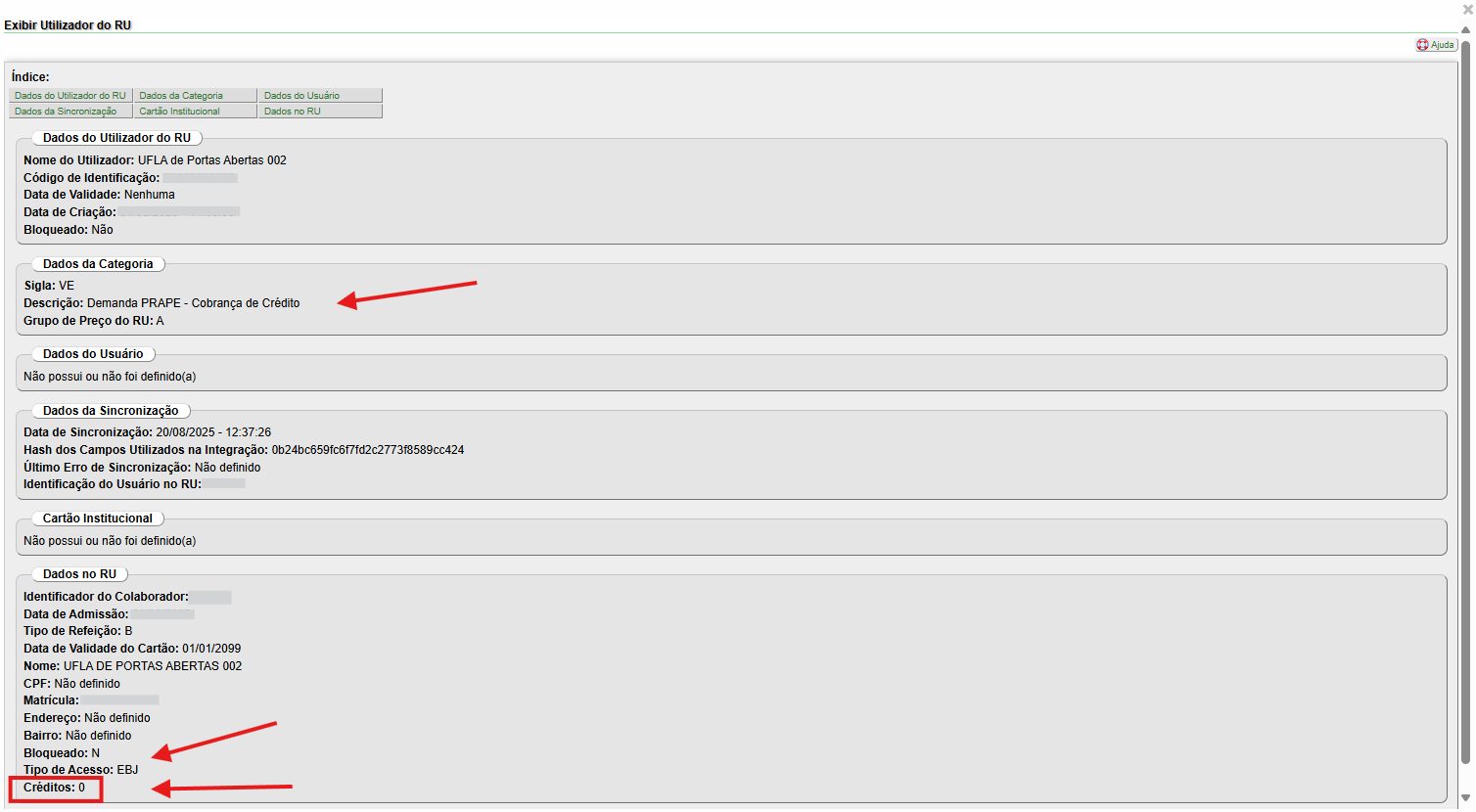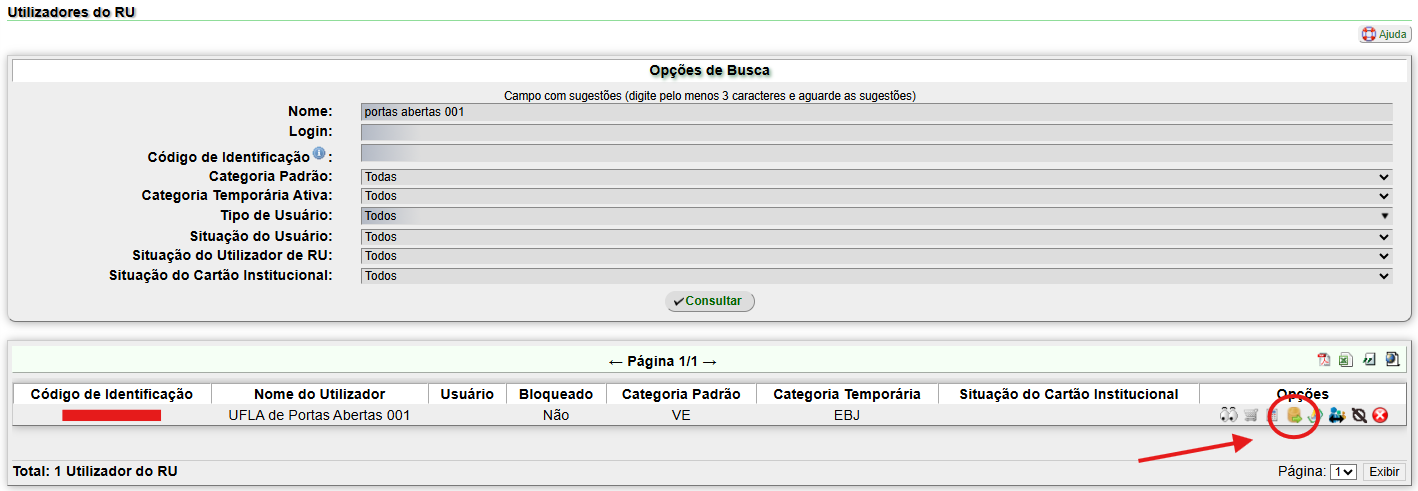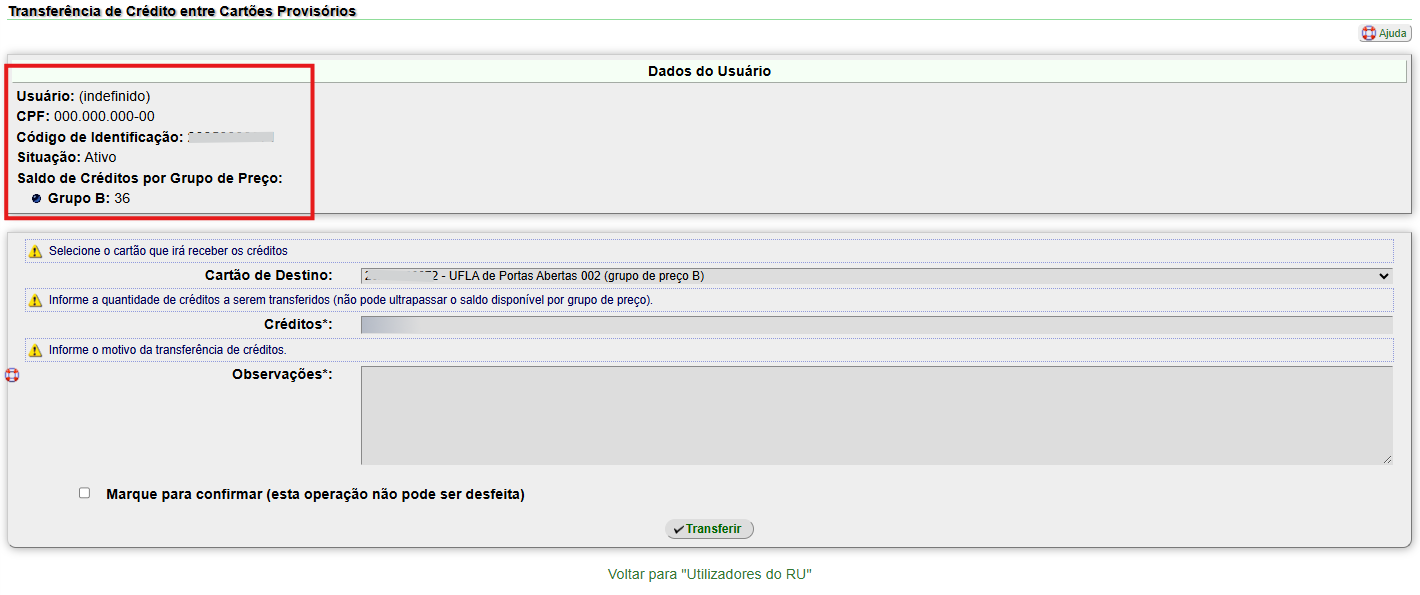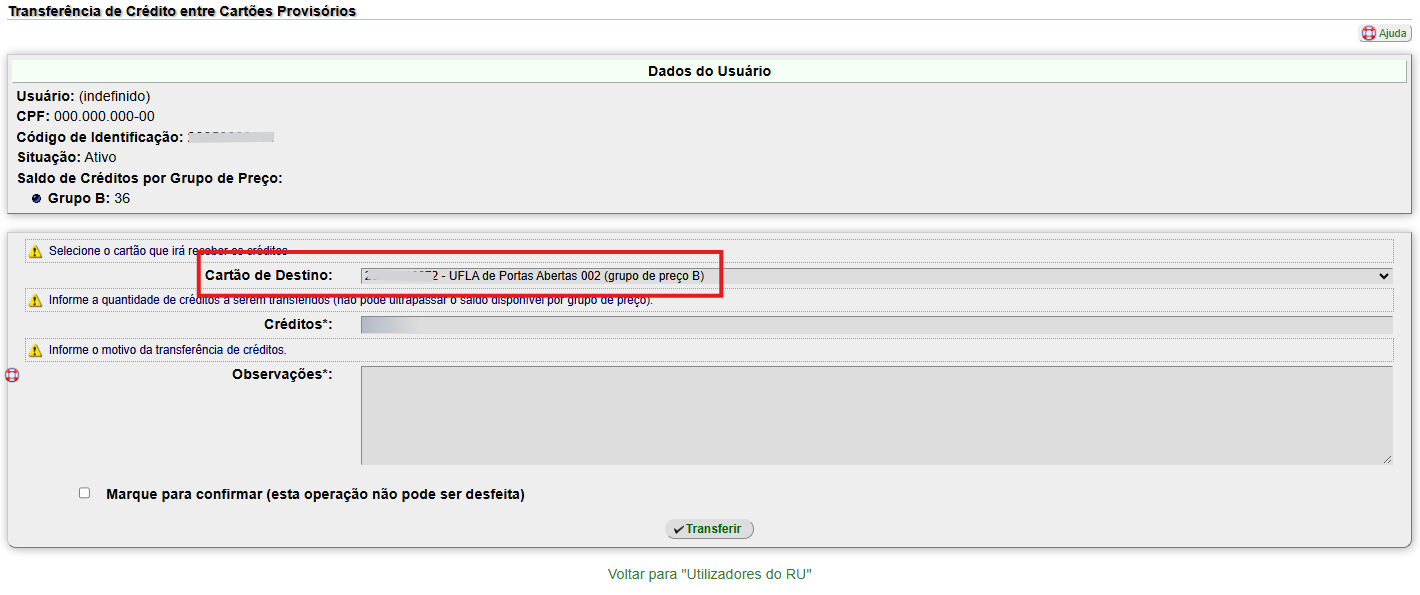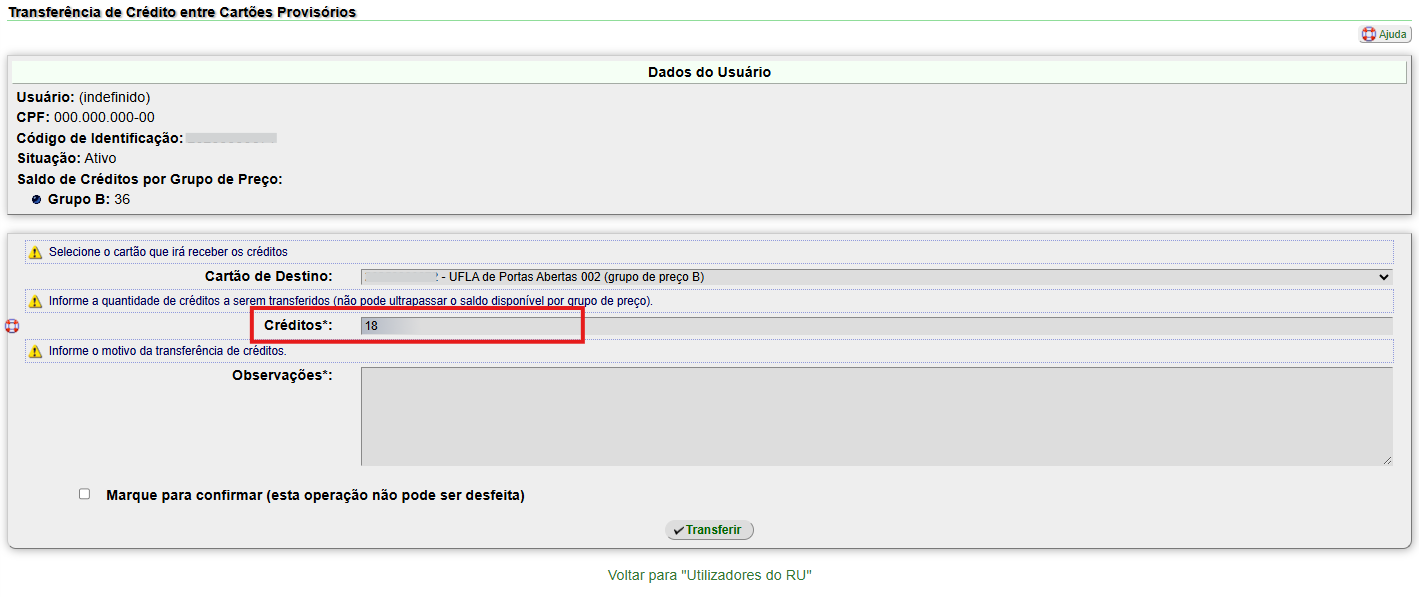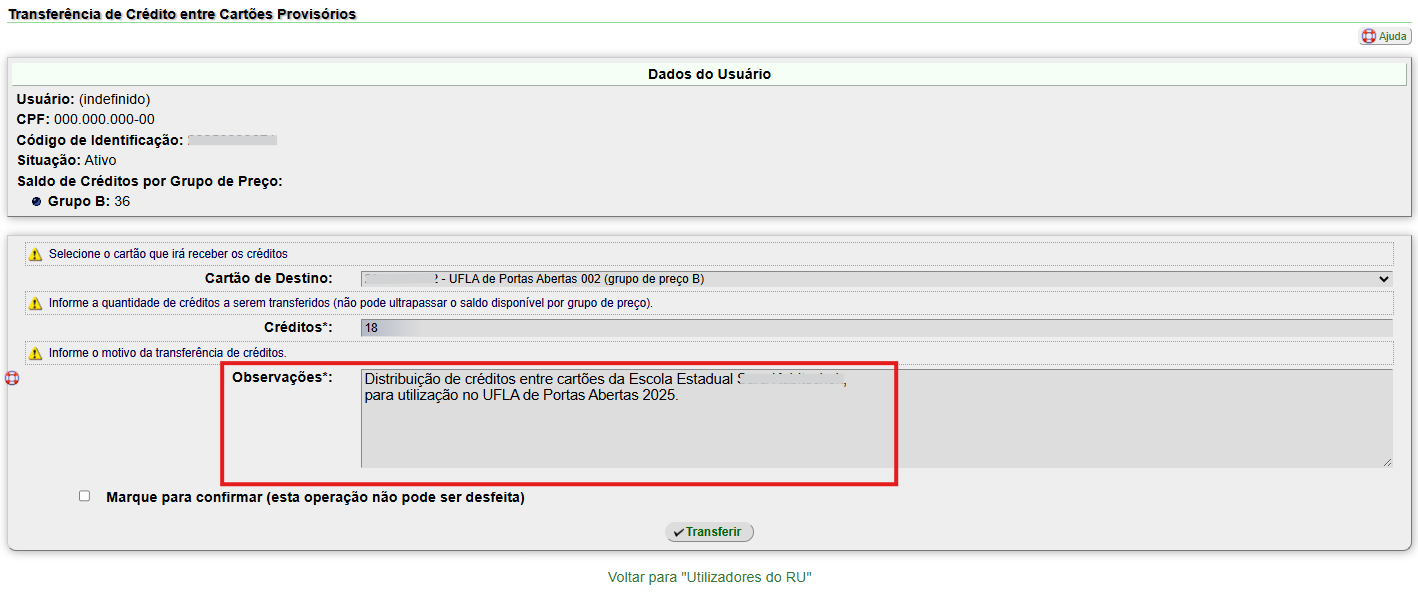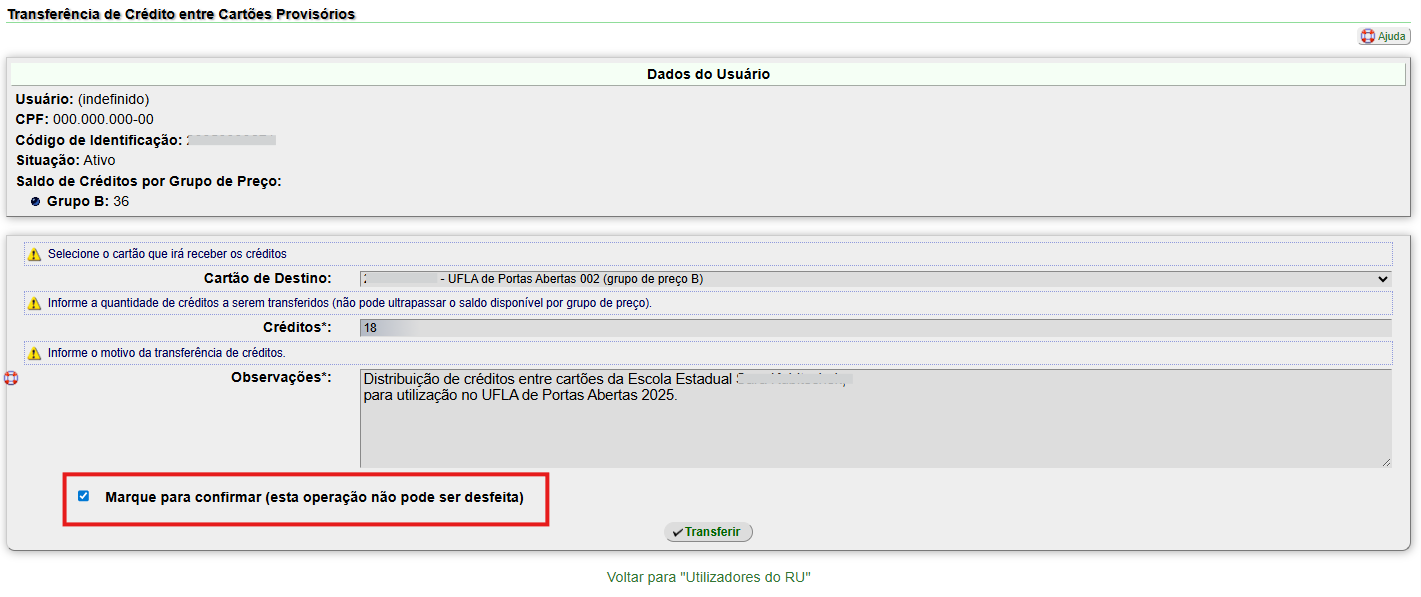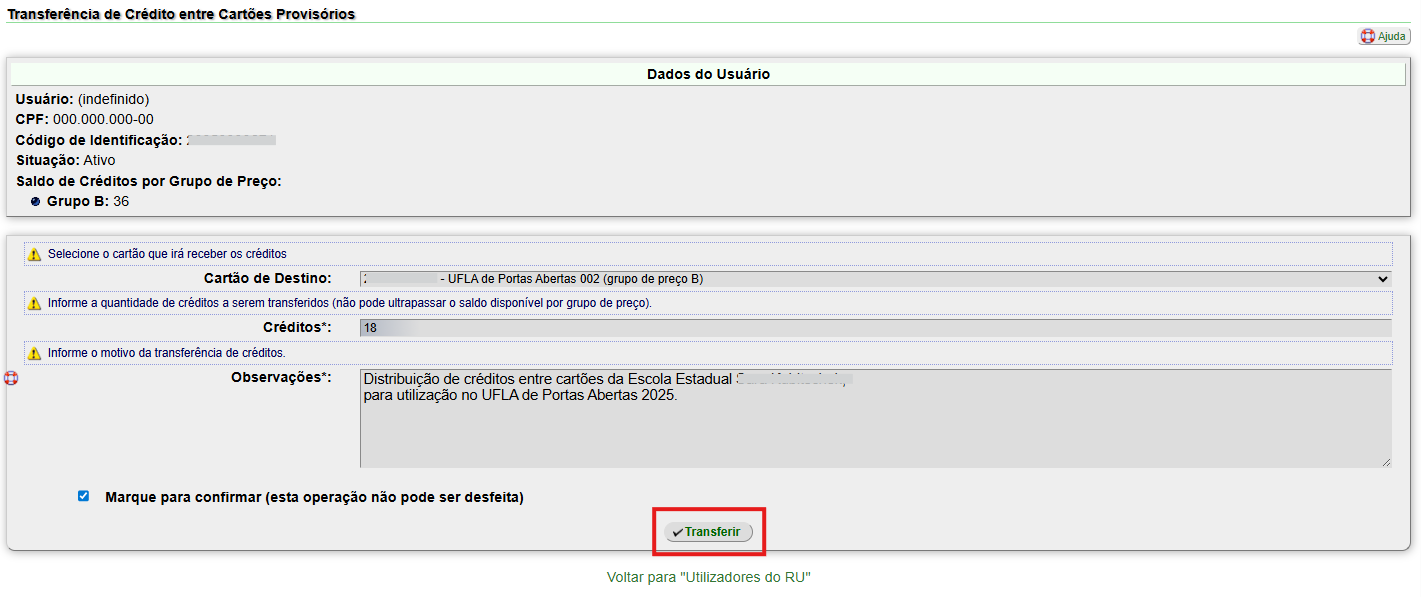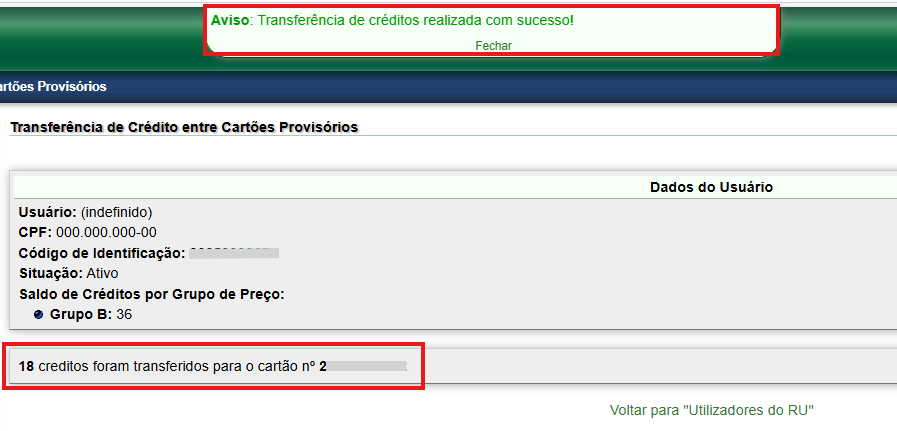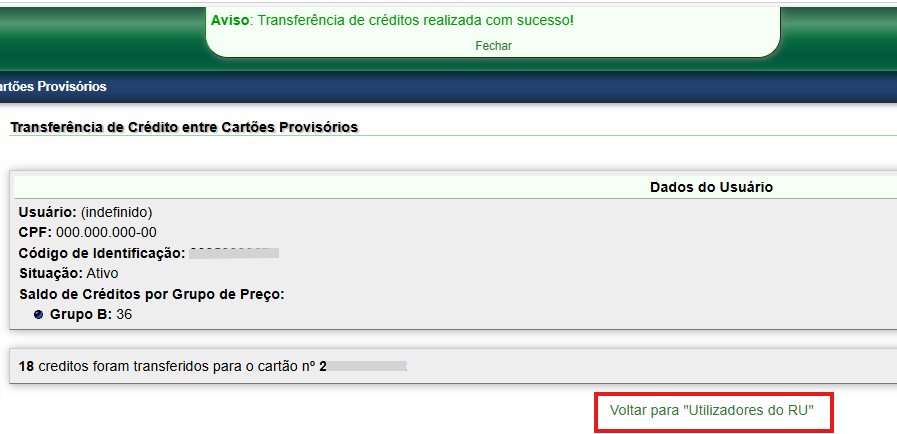[Módulo PRAEC / Alimentação] - Transferir créditos entre utilizadores do RU
Essa ferramenta é destinada à transferência de créditos entre utilizadores do RU, que não possuem usuários no SIG-UFLA.
Geralmente, esses utilizadores são criados para visitantes, dependentes, participantes de eventos, que utilizarão o Restaurante Universitário da UFLA.
Apenas o Gestor de Receitas da PRAPE tem acesso a esta funcionalidade.
Importante:
- É possível realizar a transferência de créditos apenas entre dois utilizadores por vez.
- É necessário que os utilizadores estejam na mesma categoria.
- Para instruções sobre cadastro de uma categoria temporária, clique aqui (abre uma nova janela).
- É possível realizar a transferência de créditos quantas vezes forem necessárias, com uma operação por vez.
1. Faça login no SIG-UFLA:
3. Clique em "Utilizadores do RU":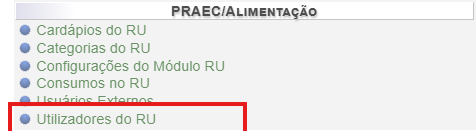
4. Na tela "Utilizadores do RU", Informe os dados necessários em "Opções de Busca", para consultar um utilizador específico.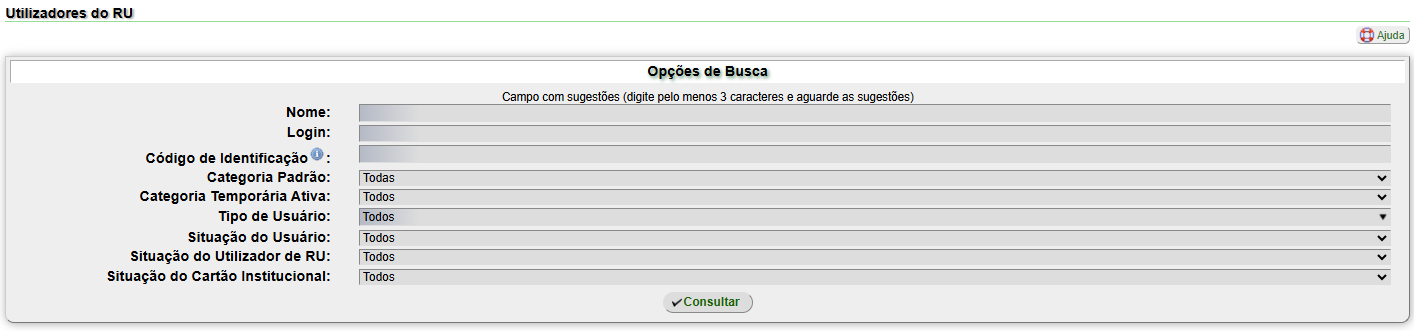
5. Após preencher os campos necessários, clique em "Consultar".
Utilize os filtros para localizar o utilizador que possui créditos a serem transferidos.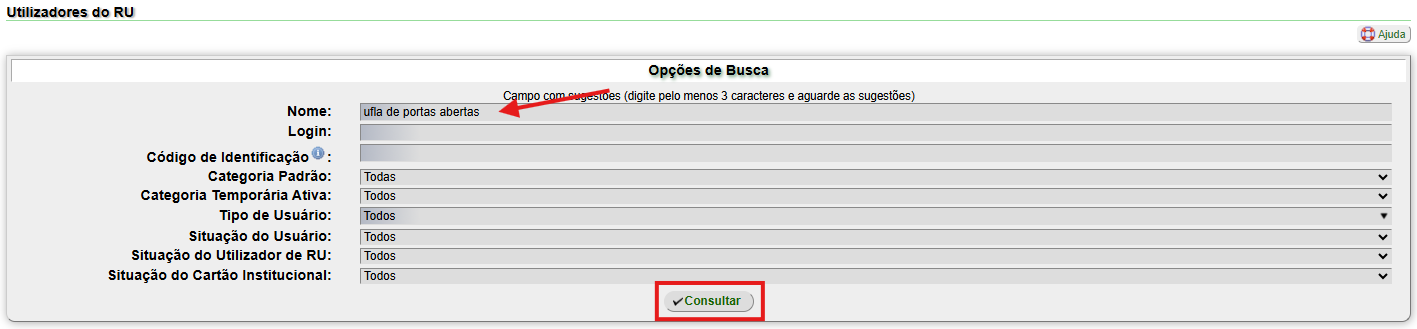
6. Em seguida, o utilizador será exibido.
No exemplo da imagem, o utilizador, que vai enviar a transferência de créditos, pertence à categoria padrão VE e está vinculado à categoria temporária EBJ vigente.
7. Para ver todos as informações do utilizador, clique no ícone ![]() :
: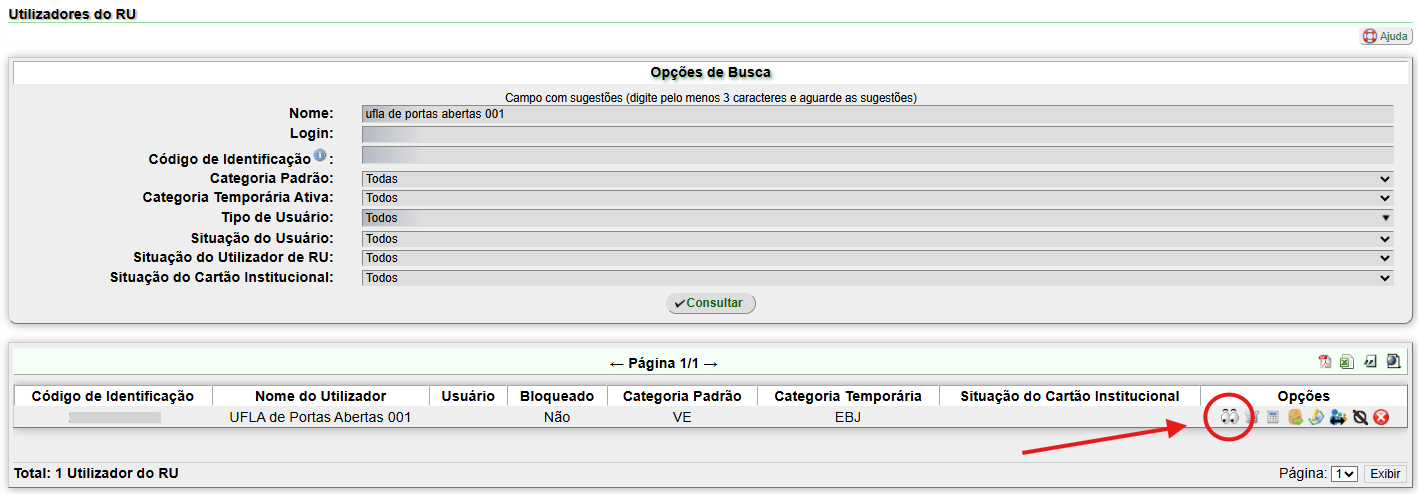
8. Observe as categorias e a quantidade de créditos do utilizador.
No exemplo, o utilizador:
1. pertence à categoria padrão VE - Demanda PRAPE - Cobrança de Créditos;
2. sua categoria temporária vigente é a EBJ (Tipo de Acesso: EBJ); e,
3. possui 36 créditos.
9. Faça também a consulta do utilizador que vai receber a transferência dos créditos, seguindo os procedimentos dos Itens de 4 a 7 desta página.
Ao clicar no ícone ![]() , verifique todas as informações do segundo utilizador, que no exemplo possui 0 (zero) crédito:
, verifique todas as informações do segundo utilizador, que no exemplo possui 0 (zero) crédito:
10. Na tela "Utilizadores do RU", clique no ícone ![]() do utilizador que possui os créditos, para iniciar o processo de transferência:
do utilizador que possui os créditos, para iniciar o processo de transferência:
11. Será exibida a tela "Transferência de Crédito entre Cartões Provisórios".
Confira os dados do utilizador:
12. Em seguida, selecione o "Cartão de Destino" dos créditos:
Serão listados apenas os utilizadores que possuem o mesmo tipo de acesso.
13. Informe a quantidade de créditos que deseja transferir (no exemplo, 18), limitado ao total de créditos que o utilizador possua (no exemplo, 36):
14. No campo "Observações", informe o motivo para a transferência dos créditos:
15. Em seguida, marque a caixa de checagem "Marque para confirmar".
Atenção!
Esta operação não pode ser desfeita.
16. Após conferir todas as informações, para concluir a operação, clique em "Transferir":
17. Em seguida, será exibida uma mensagem de confirmação da transferência e a informação da quantidade de créditos transferidos:
18. Para sair, clique em "Voltar para Utilizadores do RU":
19. Refaça as instruções de 1 a 8 desta página, para verificar qual a quantidade de créditos de cada utilizador ao final da operação.